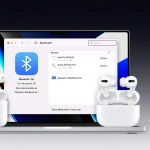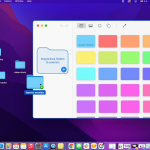Αυτό το άρθρο εξηγεί πώς να ρυθμίσετε μια αντιστοιχισμένη μονάδα δίσκου σε Mac και πώς να συνδεθείτε ξανά στους κοινόχρηστους φακέλους αυτόματα μετά από μια επανεκκίνηση. Αυτές οι οδηγίες είναι για Mac που εκτελούν macOS Sonoma, αλλά μπορούν εύκολα να προσαρμοστούν για άλλες εκδόσεις του macOS.
Πώς να αντιστοιχίσετε μια μονάδα δίσκου δικτύου σε Mac
Αντί να κάνετε λήψη ή αντιγραφή των ίδιων δεδομένων σε όλες τις συσκευές σας, αποθηκεύστε τα αρχεία σε έναν μόνο φάκελο και, στη συνέχεια, μοιραστείτε το φάκελο με τις άλλες συσκευές σας. Με τον κοινόχρηστο φάκελο έτοιμο για χρήση, ακολουθήστε τα παρακάτω βήματα για να αντιστοιχίσετε τη μονάδα δίσκου δικτύου:
1. Εκκινήστε το Finder.
2. Κάντε κλικ στην επιλογή Μετάβαση > Σύνδεση με διακομιστή. Εάν προτιμάτε να χρησιμοποιήσετε το πληκτρολόγιο, πατήστε Command+K.
3. Εισαγάγετε τη διαδρομή προς τη μονάδα δίσκου δικτύου και, στη συνέχεια, επιλέξτε Σύνδεση. Στις περισσότερες περιπτώσεις θα πρέπει να ξεκινά ως εξής:
smb://
4. Εάν σας ζητηθεί επιβεβαίωση, κάντε κλικ στην επιλογή Σύνδεση.
Σημείωση: Οι λογαριασμοί που δεν έχουν άδεια πρόσβασης σε αυτό το αρχείο/φάκελο δεν μπορούν να δημιουργήσουν σύνδεση με τη μονάδα δίσκου δικτύου.
5. Μόλις αντιστοιχιστεί η μονάδα δίσκου δικτύου, θα εμφανιστεί κάτω από το μενού Τοποθεσίες σε οποιοδήποτε παράθυρο του Finder και στην επιφάνεια εργασίας σας (εάν όχι, μεταβείτε στο Finder > Ρυθμίσεις και ενεργοποιήστε τους Συνδεδεμένους διακομιστές).
Συμβουλή: Εφόσον οι αντιστοιχισμένες μονάδες δίσκου εμφανίζονται ως τοποθετημένες στη συσκευή σας macOS, μπορείτε να αποσυνδεθείτε από αυτές αφαιρώντας τη μονάδα δίσκου.
Πώς να τοποθετήσετε αυτόματα μια μονάδα δίσκου δικτύου στο macOS
Για να συνδεθείτε αυτόματα στις αγαπημένες σας μονάδες δικτύου μετά από μια επανεκκίνηση, προσθέστε τις στην περιοχή Άνοιγμα κατά τη σύνδεση των Ρυθμίσεων συστήματος.
1. Κάντε κλικ στο λογότυπο της Apple και, στη συνέχεια, επιλέξτε Ρυθμίσεις συστήματος ή, εάν χρησιμοποιείτε παλαιότερη έκδοση του macOS, Προτιμήσεις συστήματος.
2. Αναζητήστε τα στοιχεία σύνδεσης ή επιλέξτε τα από το μενού Γενικά.
3. Σύρετε τα κοινόχρηστα στοιχεία από την επιφάνεια εργασίας στην οθόνη Open at Login. Εναλλακτικά, κάντε κλικ στο σύμβολο συν, επιλέξτε τα κοινόχρηστα στοιχεία στο αναδυόμενο παράθυρο και, στη συνέχεια, επιλέξτε Άνοιγμα ή Προσθήκη.